プレビューでページの順序を入れ替えたい
ページ編集モードのプレビューウィンドウで、PDF文書のページ順序を入れ替えられます。
|
メモ
|
|
ページ順序を入れ替えられるのはPDF文書のみです。
次の文書はページ順序を入れ替えられません。
チェックアウトフォルダー、ごみ箱内の文書
アクセス権限のないフォルダー内の文書
Desktop Editorの注釈モードで編集中の文書
暗号化された文書
パスワード付きの文書
幅/高さのいずれかが1200 mm(47 1/4 インチ)を超えるページを含む文書
Reader Extensions付きPDF文書の場合、ページ順序を入れ替えるとReader Extensions機能は削除されます。
|
1.
ファイルリストビューウィンドウで、ページ順序を入れ替えるPDF文書を選択します。
2.
リボンの  (ページ編集)をクリックします。
(ページ編集)をクリックします。
 (ページ編集)をクリックします。
(ページ編集)をクリックします。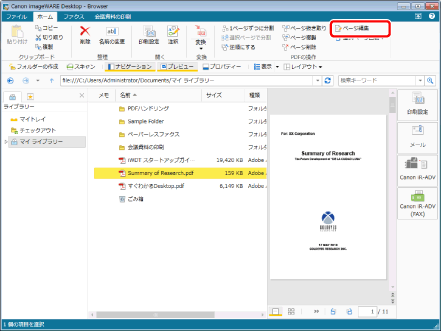
ページ編集モードが起動し、リボンに[ページ編集]タブが表示されます。
|
メモ
|
|
ページ編集モードの起動方法の詳細については、次を参照してください。
ツールバーのツールボタンでも同じ操作ができます。Desktop Browserのツールバーにツールボタンが表示されていない場合は、次を参照して表示させてください。
|
3.
プレビューウィンドウで、移動するページを選択し、移動先にドラッグ&ドロップします。
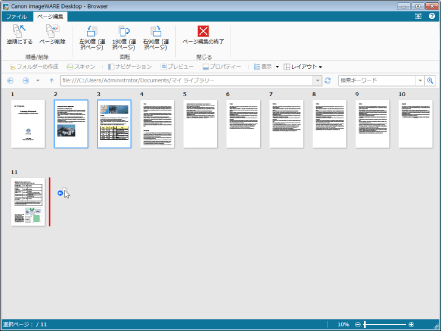
ページが移動します。
|
メモ
|
|
[Shift]キー、または[Ctrl]キーを押しながらページをクリックすると、複数のページを選択できます。
プレビューウィンドウの何も表示がない領域からマウスをドラッグして、複数のページを選択できます。ただし、この操作時は[Shift]キーは使用できません。
|
4.
リボンの  (ページ編集の終了)をクリックします。
(ページ編集の終了)をクリックします。
 (ページ編集の終了)をクリックします。
(ページ編集の終了)をクリックします。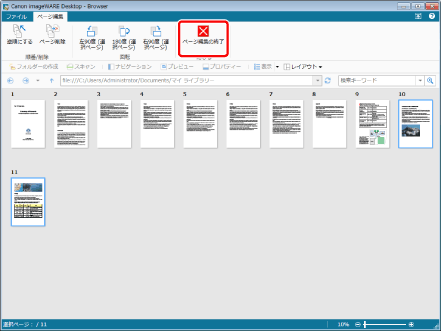
確認メッセージが表示されます。
5.
[はい]をクリックします。